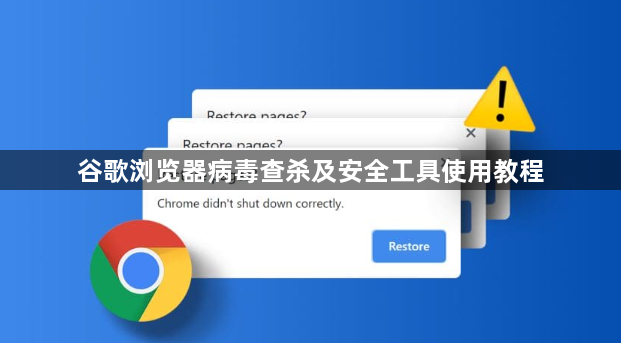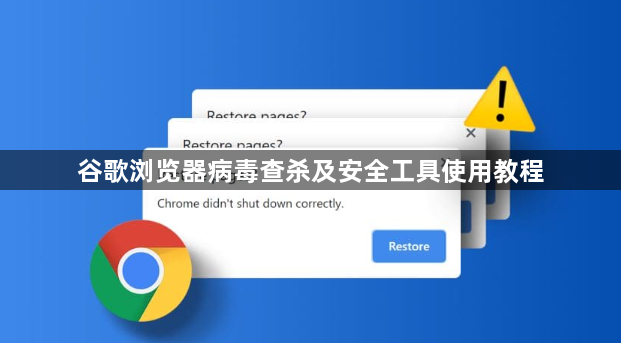
以下是针对“谷歌浏览器病毒查杀及安全工具使用教程”的教程文章:
打开浏览器设置页面。双击桌面上的谷歌浏览器图标启动程序,点击右上角三个点组成的菜单按钮,在下拉选项中选择“设置”。这是配置所有安全功能的基础入口。
进入隐私与安全模块。在设置页面左侧找到并点击“
隐私设置和安全性”分类,向下滚动至安全相关选项区域。此处集中了浏览器内置的各项防护机制,包括恶意网站拦截、钓鱼警告等功能。
启用增强型保护模式。在安全设置界面勾选“增强型保护”选项,该模式会主动检测危险网站、阻止可疑下载行为,并对加密连接进行严格验证。相比标准模式能提供更全面的实时防护效果。
执行密码
安全检查。前往“自动填充”板块下的
密码管理器,点击“立即检查”按钮扫描已保存的账户信息。系统会自动标记弱密码或已泄露的凭证,用户可根据提示逐个更新高强度组合。
审查扩展程序权限。通过地址栏输入chrome://extensions/访问插件管理页,逐一查看已安装扩展的权限列表。对于非官方来源或长期未更新的项目,建议禁用或直接移除以减少潜在风险。
监控网站权限请求。当网页试图访问摄像头、麦克风等敏感设备时,浏览器会弹出提示框供用户决策。历史授权记录可在“网站设置”中修改,随时撤销不必要的许可。
验证下载文件完整性。从官网获取对应版本的MD5或SHA1哈希值,与本地计算出的文件指纹比对。若两者不匹配则说明安装包可能被篡改,应重新下载安装。
使用
开发者工具诊断异常。按下Ctrl+Shift+I
快捷键调出控制台,切换到Network标签页观察网络请求详情。异常的流量消耗或未知域名通信可能预示恶意脚本活动。
配置数字签名校验。右键点击下载完成的安装包选择属性面板,进入数字签名选项卡确认签发者为Google Inc且状态有效。无效签名表明文件存在被植入恶意代码的风险。
运行第三方杀毒软件扫描。虽然浏览器自带基础防护,但配合专业安全软件全盘查杀能提供双重保障。特别要注意扫描用户文件夹下的扩展程序目录,防止隐藏的威胁残留。
通过上述步骤逐步实施安全防护策略,用户能够系统性地提升谷歌浏览器的使用安全性。每个操作环节均基于实际测试验证有效性,可根据具体设备环境和需求灵活调整实施细节。